Kasutage Outlook Web Appsäilituspoliitikate sätteid, et rakendada sõnumitele ja postkasti kaustadele poliitika. Säilituspoliitikad juhivad seda, kui kaua teie sõnumeid säilitatakse. Arhiivimispoliitikad juhivad aga seda, kui kaua hoitakse sõnumeid meilikaustas, enne kui need arhiivi teisaldatakse.
Võimalik, et saate lisada või eemaldada valikulisi säilitus- ja arhiivimispoliitikaid, mille on häälestanud teie postkasti haldav isik. Kohustuslikke poliitikaid ei saa eemaldada.
Märkus.: Konto säilitus- ja arhiivimispoliitikate haldamine on valikuline funktsioon ja see ei pruugi teie jaoks saadaval olla.
|
Selles artiklis käsitletakse Outlook Web Appi, mida kasutatakse asutustes, kus hallatakse meiliservereid, kus töötab Exchange Server 2013 või 2010. Kui olete Microsoft 365 või Exchange Server 2016 või 2019 kasutaja, on teie meiliprogrammiks Outlooki veebirakendus. Outlooki veebirakenduse kohta abi saamiseks lugege artiklit Outlooki veebirakenduse kohta abi otsimine. |
Säilituspoliitikad hõlmavad tavaliselt ajavahemikku. Alltoodud pildil on näiteks saadaval poliitikad 1 Nädala kustutamine (7 päeva) ja 1 kuu kustutamine (1 kuu).. Saadaval on ka pikemaajalised poliitikad, näiteks 1-aastane kustutamine (1 aasta) ja 5-aastane kustutamine (5 aastat). Väga olulise sõnumi või kausta puhul valige Ära kustuta kunagi (Mitte kunagi).
Arhiivimispoliitikad võivad ulatuda vahemikust Isiklik 1 aasta arhiivi teisaldamine (1 aasta) kuni Isiklik 5 aasta teisaldamine arhiivi (5 aasta). Samuti saate valida käsu Isiklik ei teisalda kunagi arhiivi (Mitte kunagi).
Märkus.: Teie ettevõte reguleerib poliitikaid, mis on kasutamiseks saadaval.
Sõnumile või kaustale säilitus- või arhiivimispoliitika määramiseks peate avama oma sõnumid.
-
Logige veebibrauseris sisse rakendusse Outlook Web App, kasutades URL-i, mille saite oma organisatsiooni meilisüsteemi haldajalt. Sisestage kasutajanimi ja parool ning valige Logi sisse.
-
Paremklõpsake kaustapaanil seda sõnumit või kausta, millele soovite rakendada poliitika, ja valige Määra poliitika.
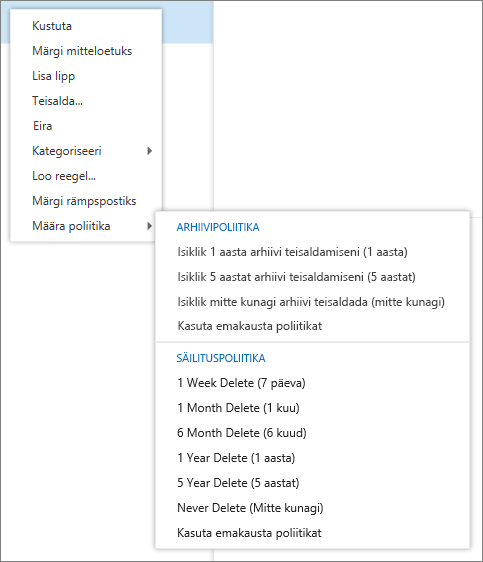
-
Valige arhiivimis- või säilituspoliitika, mille soovite sõnumile või kaustale määrata.
Näpunäide.: Kui soovite, et sõnum järgiks sama poliitikat nagu kaust, kus see on, valige Kasuta emakausta poliitikat.
Säilituspoliitika võib sõnumid jäädavalt kustutada või teisaldada need kustutatud üksuste kausta. Kui näete säilituspoliitika kirjeldust Kustuta (Ajutiselt taastatav), saate sõnumite taastamiseks kasutada käsku Taasta kustutatud üksused . Seda, kui kaua sõnumid taastamiseks saadaval on, reguleerib teie ettevõte. Vaikimisi on see aeg 30 päeva. Lisateavet leiate teemast Kustutatud üksuste taastamine ja taastamine Outlookis .
Säilitus- või arhiivipoliitikaga eemaldatud üksuse taastamisel peate selle paigutama kausta, millega pole seotud poliitikat, või eemaldama sellelt üksuselt poliitika pärast taastamist. Muidu võidakse üksus uuesti eemaldada.
-
Kalendri säilituspoliitikaid ei saa hallata.
-
Säilituspoliitikaid saab luua ja hallata ettevõtte administraator.
-
Säilitus- ja arhiivimispoliitikaid töödeldakse üks kord seitsme päeva jooksul.










